Google Meet стал незаменимым инструментом для удаленной работы и виртуального сотрудничества. Но используете ли вы его возможности по максимуму? Это руководство раскрывает десять практических советов, которые превратят ваши онлайн-встречи из обыденных в мастерские. Независимо от того, являетесь ли вы опытным профессионалом в области видеоконференций или новичком, эти советы улучшат ваш опыт работы с Google Meet.
Введение
Google Meet стал незаменимым инструментом для предприятий, школ и отдельных лиц, революционизирующим способы связи и сотрудничества. Поскольку удаленная работа и виртуальное взаимодействие продолжают расти, эффективность платформ для видеоконференций, таких как Google Meet, имеет первостепенное значение.
Чтобы помочь вам максимально эффективно использовать Google Meet, мы составили список из 10 лучших советов. Эти советы и рекомендации предназначены для оптимизации ваших встреч, повышения производительности и улучшения вашего общего опыта видеоконференций. Давайте углубимся!
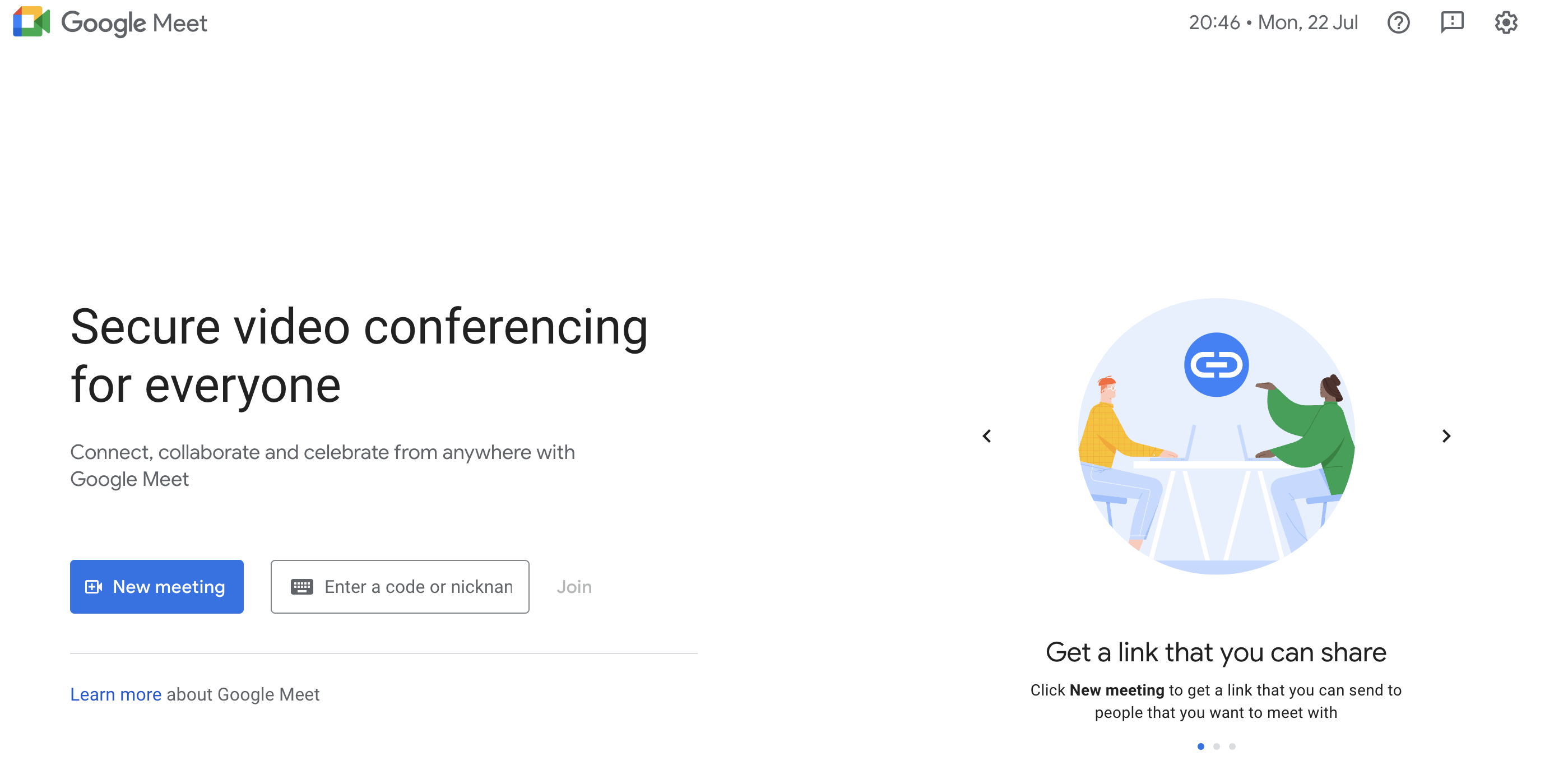
Основы Google Meet
Прежде чем мы перейдем к советам, давайте быстро повторим некоторые основные функции Google Meet:
- Присоединение к встрече: Вы можете присоединиться к встрече, используя код встречи, ссылку или позвонив по телефону.
- Включение/выключение звука: Это контролирует ваш аудиовход.
- Включение/выключение видео: Это контролирует вашу видеопередачу.
- Чат: Отправляйте текстовые сообщения всем участникам или конкретным лицам.
- Демонстрация экрана: Поделитесь всем экраном или определенным приложением.
- Участники: Просмотр и управление участниками встречи.
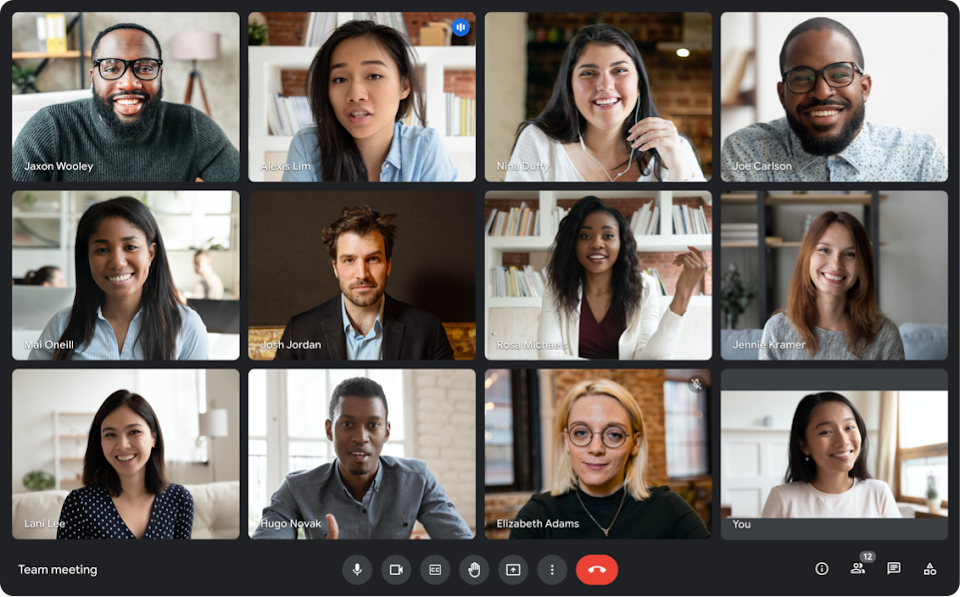
Хотя эти функции являются основополагающими, давайте теперь рассмотрим несколько умных способов улучшить ваш опыт работы с Google Meet.
Топ-10 советов по Google Meet
Совет 1: Освойте макет
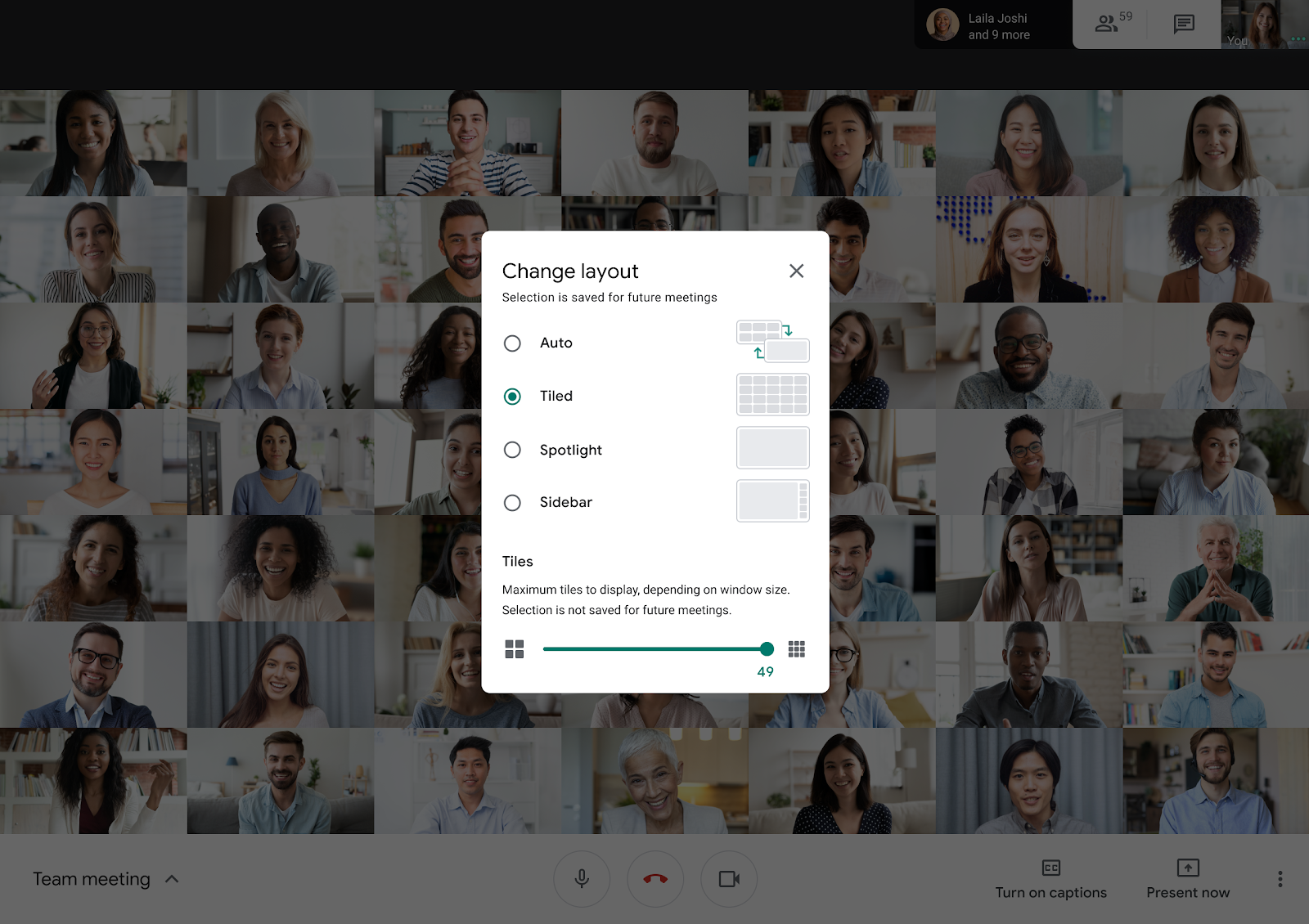
Преимущество: Оптимизируйте экранное пространство и сосредоточьтесь на конкретных участниках.
Google Meet предлагает различные варианты макета. Поэкспериментируйте с различными видами, такими как плиточный, прожектор и автоматический. Для небольших встреч может быть полезен плиточный макет. Для презентаций или личных звонков идеально подходит выделение докладчика. Автоматический макет автоматически выделяет активных докладчиков.
Совет 2: Улучшите качество звука
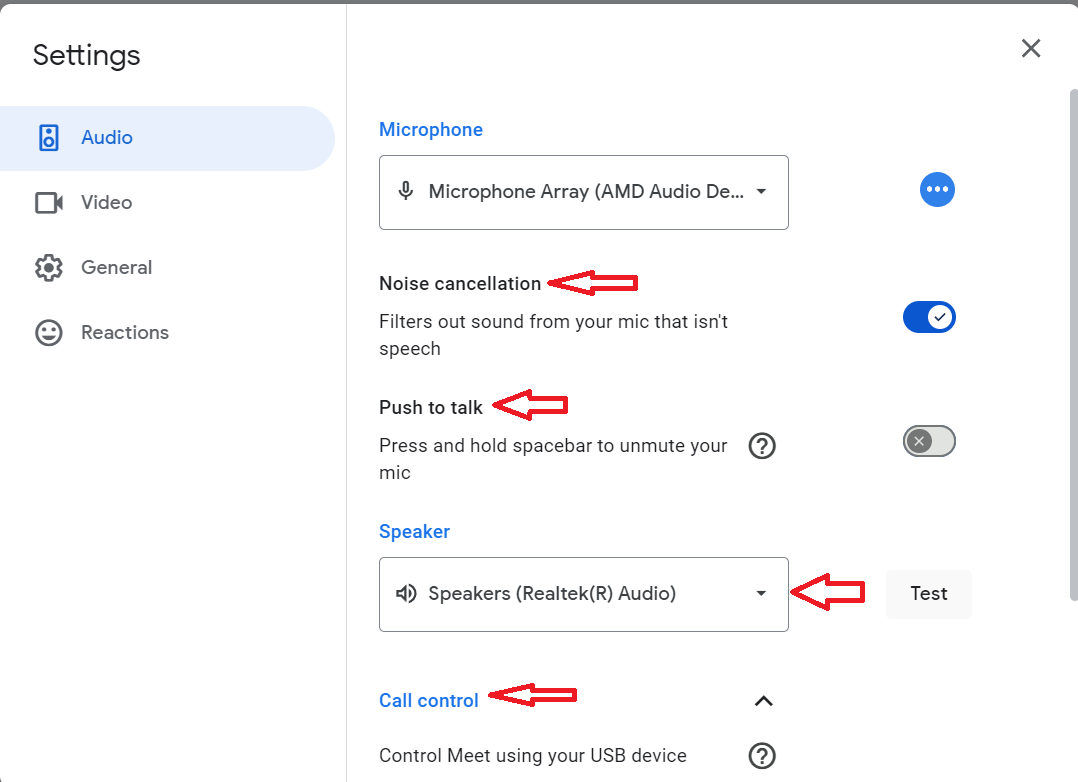
Преимущество: Улучшите четкость и уменьшите фоновый шум.
- Используйте наушники: Это значительно уменьшает эхо и фоновый шум.
- Найдите тихое место: Если возможно, перейдите в более тихое место для лучшего качества звука.
- Проверьте настройки микрофона: Убедитесь, что ваш микрофон не выключен и громкость отрегулирована правильно.
- Используйте шумоподавление: Если на вашем устройстве есть функции шумоподавления, включите их.
Совет 3: Улучшите качество видео
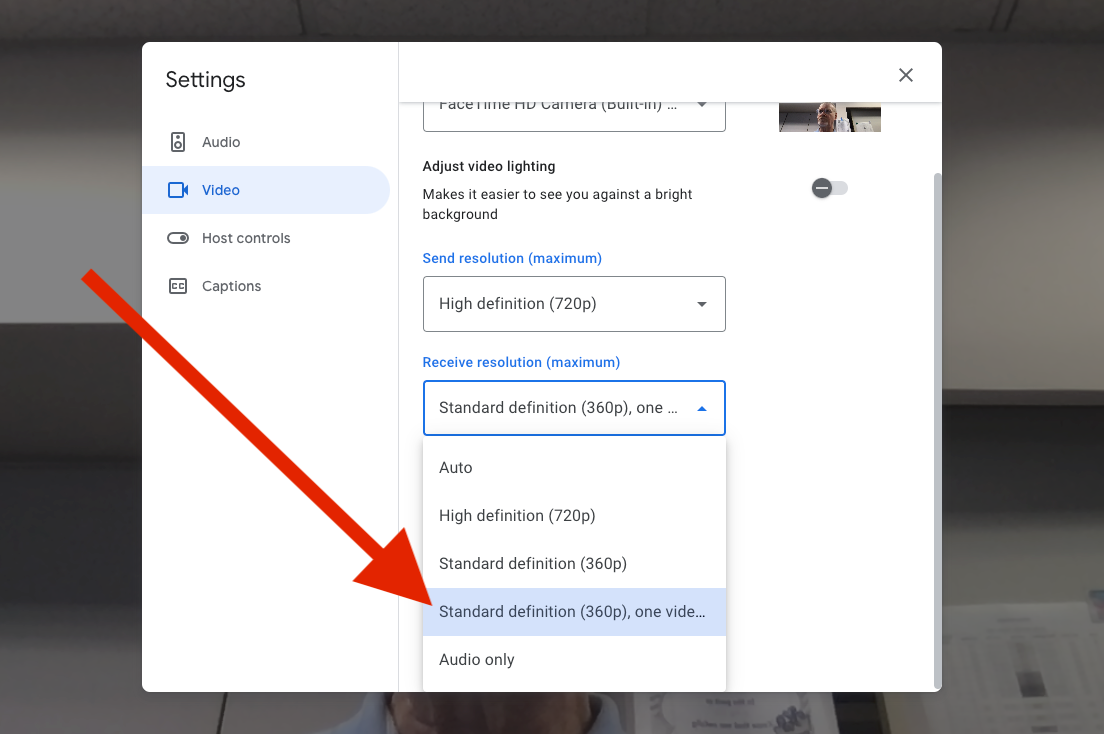
Преимущество: Создайте профессиональный и привлекательный визуальный опыт.
- Хорошее освещение: Расположитесь лицом к источнику света, чтобы избежать теней. Естественный свет часто является лучшим.
- Устойчивая камера: Используйте штатив или поместите устройство на устойчивую поверхность, чтобы предотвратить дрожание видео.
- Проверьте настройки камеры: Убедитесь, что ваша камера чистая и в фокусе. При необходимости отрегулируйте разрешение видео.
Совет 4: Используйте размытие или замену фона
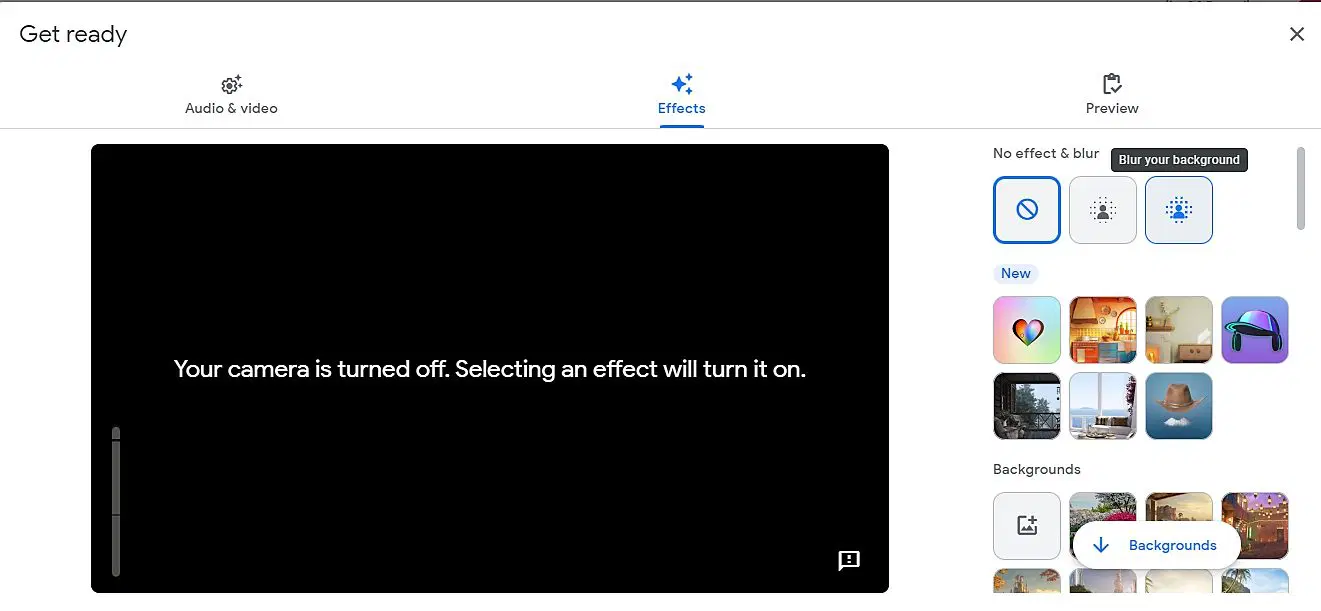
Преимущество: Создайте профессиональный вид и защитите свою конфиденциальность.
Google Meet предлагает функции размытия и замены фона. Размойте фон, чтобы свести к минимуму отвлекающие факторы, или замените его виртуальным фоном. Это может быть особенно полезно для домашних офисов.
Совет 5: Используйте субтитры
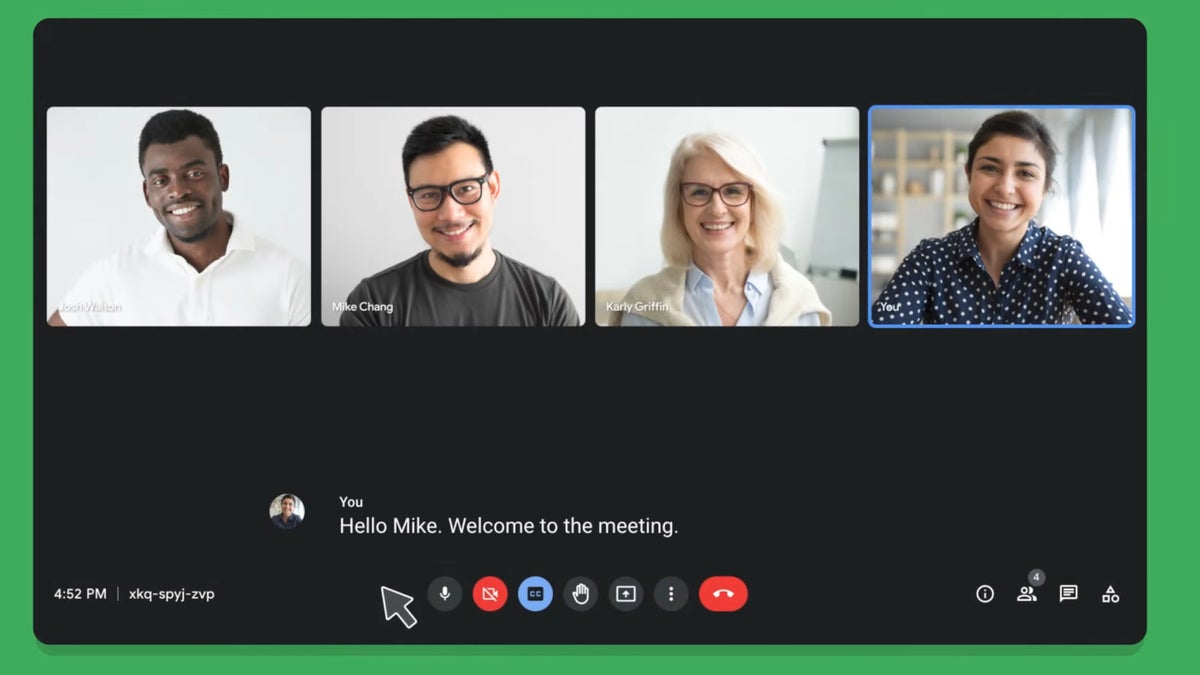
Преимущество: Улучшите доступность и понимание для участников.
Включите субтитры для тех, кто плохо слышит или находится в шумной обстановке. Google Meet предоставляет субтитры в режиме реального времени, что повышает инклюзивность.
Совет 6: Воспользуйтесь демонстрацией экрана
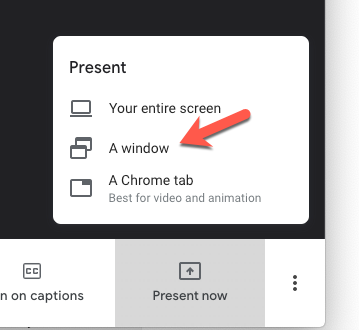
Преимущество: Эффективно сотрудничайте и эффективно обменивайтесь информацией.
- Поделитесь всем экраном или определенным приложением.
- Используйте аннотации, чтобы выделить важные моменты.
- Потренируйтесь в демонстрации экрана заранее, чтобы избежать технических трудностей.
Совет 7: Записывайте свои встречи
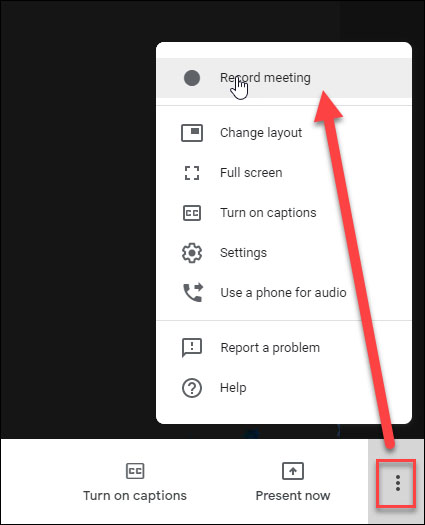
Преимущество: Сохраняйте важную информацию и обращайтесь к ней позже.
Google Meet позволяет записывать встречи. Однако ознакомьтесь с политикой конфиденциальности и сообщите участникам перед записью.
Совет 8: Используйте комнаты для обсуждений
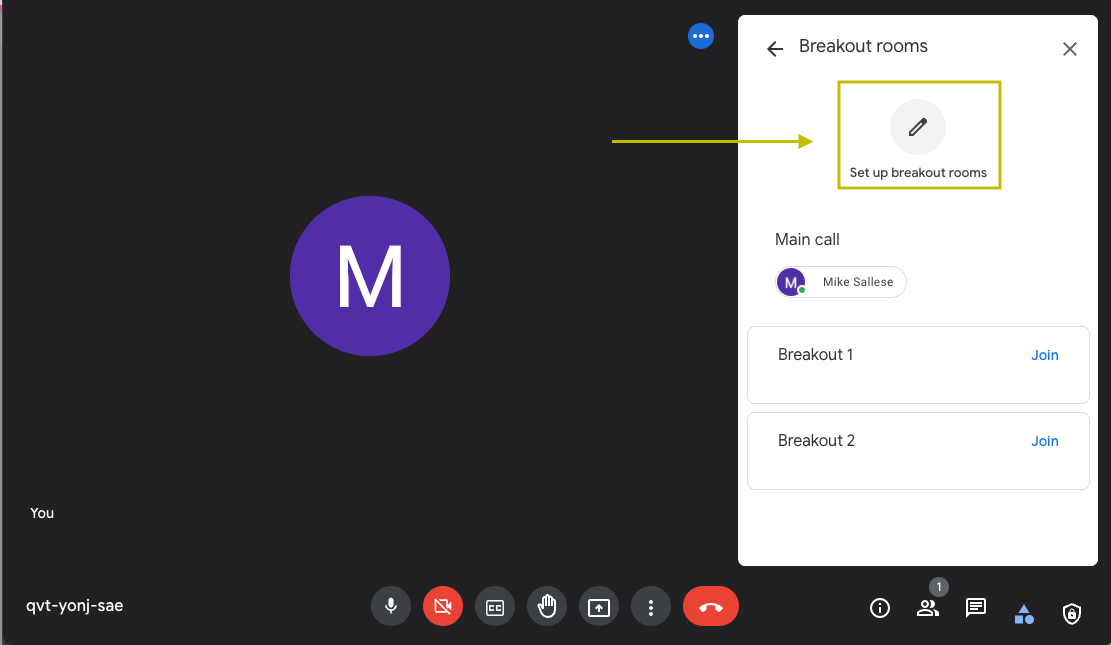
Преимущество: Облегчите групповые обсуждения и мозговой штурм.
Для больших встреч создавайте комнаты для обсуждений, чтобы стимулировать взаимодействие в небольших группах. Назначайте участников в определенные комнаты или позволяйте им выбирать.
Совет 9: Изучите расширения Google Meet
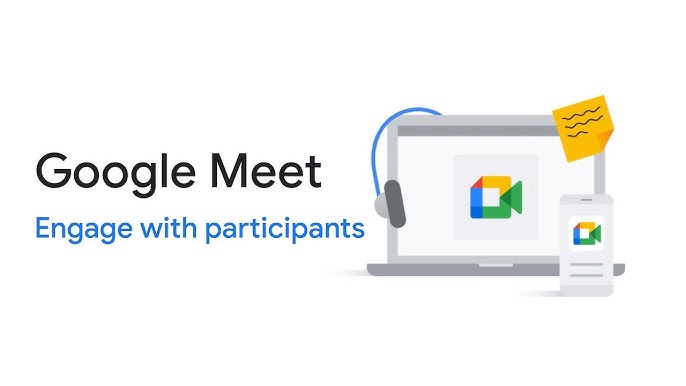
Преимущество: Настройте свой опыт встреч и добавьте новые функции.
Существуют различные расширения Google Meet, которые могут улучшить ваши встречи. Изучите такие возможности, как виртуальные фоны, транскрипции и аналитика встреч.
Совет 10: Проверьте свою настройку заранее
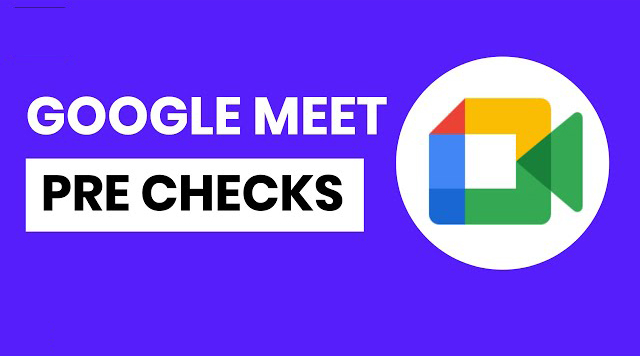
Преимущество: Предотвратите технические проблемы и обеспечьте бесперебойную работу встречи.
Всегда проверяйте свое аудио, видео и подключение к Интернету перед присоединением к встрече. Ознакомьтесь с платформой и всеми общими документами или презентациями.
Включив эти советы в свою рутину Google Meet, вы можете значительно улучшить свой опыт видеоконференций и повысить производительность.
Заключение
Освоив эти советы по Google Meet, вы превратите свой опыт видеоконференций из обычного в экстраординарный. От улучшения качества аудио и видео до оптимизации макета экрана и использования расширенных функций — эти советы позволяют вам создавать более привлекательные и продуктивные встречи.
Мы рекомендуем вам экспериментировать с этими советами и узнать, как они могут улучшить ваше виртуальное взаимодействие. Поделитесь своими любимыми советами с коллегами и сообщите нам, есть ли у вас другие кардинальные хитрости Google Meet!
Для получения дополнительных ресурсов и подробных руководств рассмотрите возможность изучения онлайн-сообществ и форумов, посвященных Google Workspace и видеоконференциям. Удачных встреч!



